电脑上没有realtek音频管理器(电脑中找不到Realtek高清晰音频管理器怎么办)
有的朋友在使用自己电脑时找不到Realtek高清晰音频管理器了,接下来小编就告诉大家在哪里可以找到。
1、首先,打开“我的电脑”,并点击进入C盘,如图所示。

2、进入电脑的C盘之后,我们点击进入“Program Files”文件夹,如图所示。

3、然后点击进入“Realtek”文件夹,如图所示。

4、进入Realtek之后,我们点击进入“Audio”文件夹,如图所示。

5、然后我们继续点击进入“HDA”文件夹,如图所示。

6、然后我们点击“RtlUpd64.exe”即可安装Realtek高清晰音频管理器的驱动,如图所示。

7、安装完成之后,我们进入控制面板,选择“硬件和声音”,如图所示。

8、然后就可以找到“Realtek高清晰音频管理器”,如图所示。
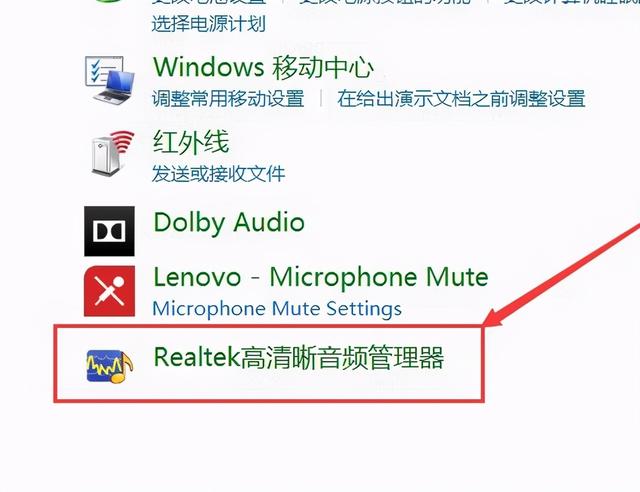
以上就是找不到Realtek高清晰音频管理器的解决方法了,希望能提供帮助。
,免责声明:本文仅代表文章作者的个人观点,与本站无关。其原创性、真实性以及文中陈述文字和内容未经本站证实,对本文以及其中全部或者部分内容文字的真实性、完整性和原创性本站不作任何保证或承诺,请读者仅作参考,并自行核实相关内容。文章投诉邮箱:anhduc.ph@yahoo.com






